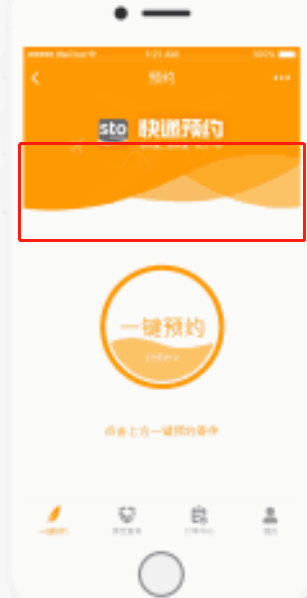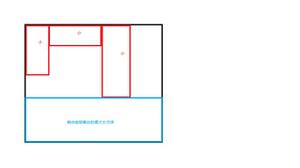苹果iPad不会旋转?这是真正的解决方案!
iPad支持在您转动设备时旋转屏幕。此功能可帮助您从以纵向模式阅读电子书无缝切换为以横向模式观看电影。如果您的iPad(苹果平板)不旋转并且固定在一个方向,您可以通过以下两种方式之一解决问题:在控制中心或使用侧面开关。
本文中的信息适用于运行iOS12或更高版本的iPad,另有说明的除外。控制中心的早期版本,从它在iOS7中的引入开始,工作方式类似。
iPad上的侧面开关控制旋转或静音,具体取决于您如何配置设置。无论您没有分配给侧面开关的哪个,都会出现在控制中心中,您可以在其中打开和关闭它。
在iPad(苹果平板)设置中分配旋转和静音
如果您的iPad有侧边开关,请检查iPad的锁定旋转设置的分配位置。
1.打开iPad上的“设置”应用。
2.在左窗格中 选择常规标题。
3.找到将侧边开关用于部分。如果“锁定旋转”旁边有复选标记,则侧面开关控制锁定旋转(并且“静音”选项出现在“控制中心”中)。如果您的 iPad 不旋转,请拨动侧边开关来解决问题。
4.如果在“将侧边开关用于”部分中“静音”旁边有一个复选标记,则侧边开关会使 iPad 静音,并且“锁定旋转”选项会出现在“控制中心”中。
如何在控制中心打开和关闭屏幕旋转
您可以从可自定义的控制中心访问许多 iPad 功能和设置,包括锁定旋转功能。
1.从运行 iOS 12 或更高版本的 iPad 的右上角向下拉(或从运行早期 iOS 版本的 iPad 的底部向上)以打开控制中心。
2.在控制中心中,找到 锁定旋转图标。这是一个围绕锁的圆形箭头。如果锁和圆形箭头为红色,则锁旋转开启,iPad屏幕不能旋转。
3.点击锁定旋转图标以关闭旋转锁定,这样 iPad 屏幕就可以旋转了。
您无法在控制中心打开的情况下旋转屏幕。通过在 iOS 12 及更高版本中将其从屏幕上轻弹(或在早期的 iOS 版本中向下轻弹)或按下 iPad 的主页按钮来关闭控制中心。
问题可能出在应用程序上
并非所有 iPad 应用程序都 支持方向更改,因此如果屏幕不旋转,请单击 iPad 的主页按钮 到达主屏幕,然后尝试转动设备。如果屏幕旋转,您知道是应用程序而非 iPad 阻止了旋转。你对此无能为力。
您的iPad仍然无法旋转吗?
iPad 无法旋转的另一个原因是它不知道您正在尝试旋转它。如果您没有直立放置平板电脑,则会发生此问题。在平面上旋转它不足以触发它,因此您可能必须像拍照一样举起它,然后旋转。
硬重置你的苹果平板
也有可能您的 iPad 无法旋转,因为它已完全冻结。硬重置将强制您的 iPad 突然关闭然后再次打开,这可以修复冻结的显示。
如果您的 iPad 有主屏幕按钮,请同时按住电源按钮和主屏幕按钮,直到屏幕变黑并出现 Apple 标志。
如果您的 iPad 没有主屏幕按钮,请快速按下并松开音量调高按钮,然后快速按下并松开音量调低按钮,然后按住顶部按钮,直到屏幕变黑并出现 Apple 标志。
注意:您可能需要按住一个或多个按钮 25-30 秒才能完成硬重置。
以上是 苹果iPad不会旋转?这是真正的解决方案! 的全部内容, 来源链接: utcz.com/dzbk/921580.html